电脑黑屏时音乐播放不停怎么办?
2
2025-07-02
在使用电脑时,最令人头疼的问题之一莫过于遇到黑屏现象。这不仅中断了我们的工作流程,还会引起不必要的焦虑。本文将深入解析电脑黑屏的原因,提供实用的排查方法,并给出具体解决措施,帮助您快速恢复正常工作和娱乐。
电脑黑屏可能是由多种原因造成的,了解这些原因可以帮助我们更有效地进行问题排查。
硬件故障
硬件故障是导致电脑黑屏的常见原因。显示器自身损坏、显卡接触不良或损坏、内存条故障等都有可能导致黑屏。
软件冲突
操作系统、驱动程序或软件的更新不当或不兼容,也可能引起黑屏。尤其是系统更新过程中的断电或错误操作,都可能造成系统文件损坏。
系统设置问题
不当的系统设置,比如屏幕保护程序设置错误、电源管理选项不当等,也可能导致黑屏现象。
温度过高
电脑内部温度过高,尤其是CPU和显卡温度异常,可能因为过热保护机制而自动黑屏。

排查电脑黑屏问题时,需要采取逐步分析的方法,找出问题所在。
检查电源连接
首先确认电脑和显示器的电源是否正确连接。重新插拔电源线和显示器信号线,确保连接稳固。
检查硬件连接
如果电脑有发出声音,那么请检查扬声器或耳机是否正常。关闭电脑,打开机箱检查显卡、内存条等硬件的连接情况,重新安装或更换硬件以测试。
进入安全模式排查软件问题
尝试在开机时按F8进入安全模式,如果可以进入,则可能是驱动程序或系统设置问题。在安全模式下,可以考虑卸载最近安装的软件或驱动程序。
检查散热系统
检查电脑的散热系统,包括风扇是否正常工作,散热片是否堵塞,如果电脑内部积尘过多,请清理灰尘,确保良好的散热环境。
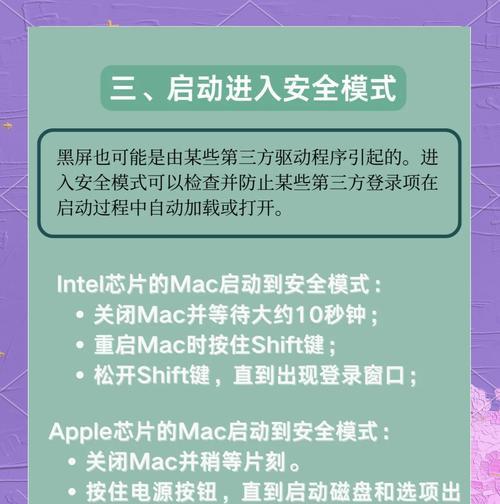
在排查后,根据具体问题选择合适的解决方案。
修复硬件问题
如果确认是硬件故障,根据具体情况,可能需要维修或更换损坏的部件,比如显卡、内存条或显示器。
软件更新与修复
对于软件问题,建议回滚最近的驱动更新或系统补丁,并确保所有驱动程序和系统文件都是最新且兼容的版本。
调整系统设置
如果黑屏是由系统设置不当引起的,检查并调整屏幕保护程序和电源管理选项,确保它们符合您的实际需求。
维护散热系统
定期清理电脑内部的灰尘,并确保散热风扇正常工作。良好的散热环境有助于减少黑屏现象。
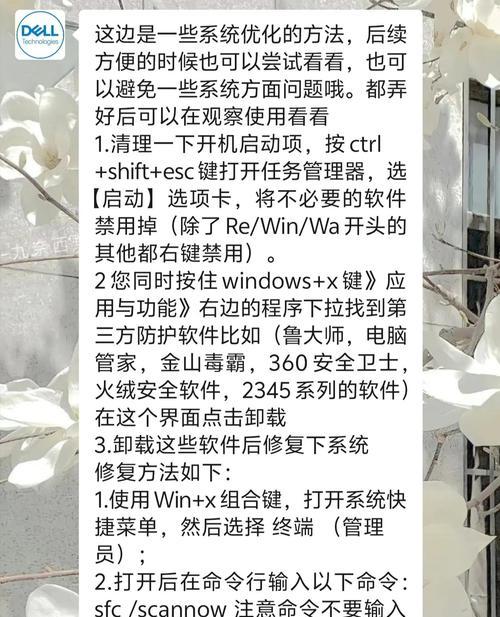
定期保养
定期对电脑进行清洁和保养,尤其注意散热系统,避免灰尘积累。
软件维护
定期备份重要数据,避免软件更新时出现意外。在安装新软件或驱动之前,确保其兼容性。
硬件升级
对于老旧电脑,适当升级硬件,如增加内存、更换为SSD硬盘等,可以提升系统性能,减少黑屏的风险。
电脑黑屏时如何保护数据?
当电脑突然黑屏,应立即断电,避免电脑长时间处于异常状态导致硬件损害。在确认问题并修复后,应尽快备份重要数据。
电脑黑屏后如何恢复数据?
如果电脑无法正常启动,可以尝试使用U盘或光盘启动盘进入PE系统,进行数据备份。若数据丢失严重,可寻求专业的数据恢复服务。
电脑黑屏是否一定需要专业人士来维修?
对于硬件故障或复杂的软件问题,建议寻求专业人士的帮助,以免造成更严重的硬件损坏。
电脑黑屏问题虽然让人头疼,但通过合理的排查和针对性的解决措施,可以有效应对。无论是硬件还是软件问题,保持冷静,按步骤操作,大多数情况都能找到问题的根源并解决。定期对电脑进行维护和保养,是避免电脑黑屏的最有效方法。希望本文能帮助您解决电脑黑屏问题,让您的电脑工作更加顺畅。
版权声明:本文内容由互联网用户自发贡献,该文观点仅代表作者本人。本站仅提供信息存储空间服务,不拥有所有权,不承担相关法律责任。如发现本站有涉嫌抄袭侵权/违法违规的内容, 请发送邮件至 3561739510@qq.com 举报,一经查实,本站将立刻删除。